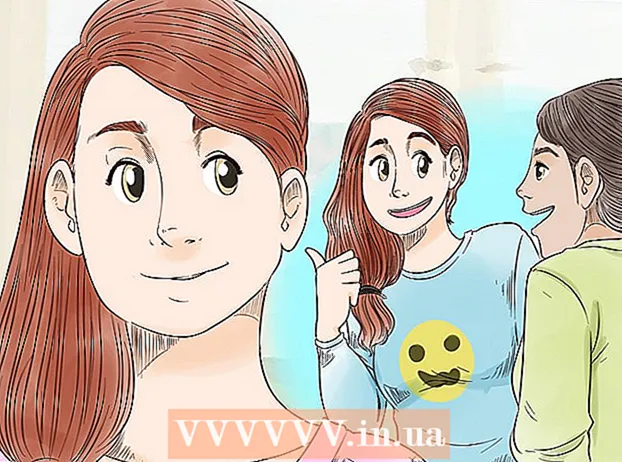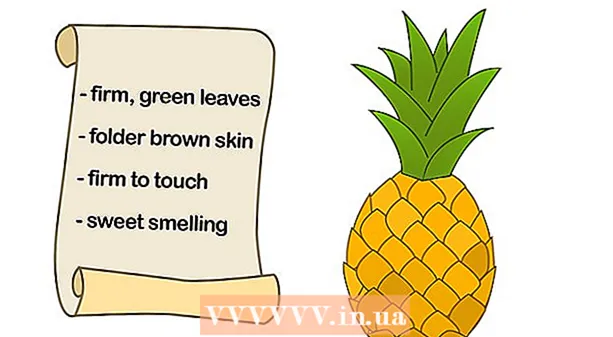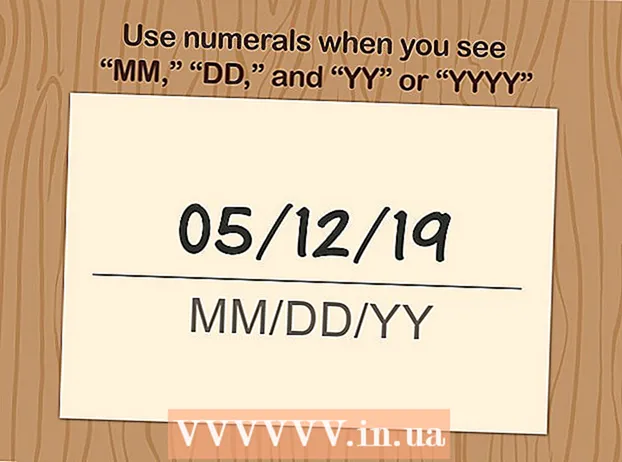Autor:
Marcus Baldwin
Datum Stvaranja:
15 Lipanj 2021
Datum Ažuriranja:
1 Srpanj 2024
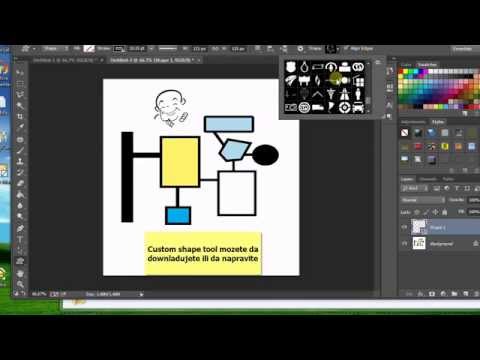
Sadržaj
U ovom ćete članku naučiti kako pretvoriti tekst u krivulje kako biste preoblikovali ili uredili pojedinačne znakove.
Koraci
 1 Otvorite ili stvorite datoteku Photoshop. Da biste to učinili, dvaput kliknite plavu ikonu Ps, kliknite Datoteka na traci izbornika pri vrhu zaslona, a zatim:
1 Otvorite ili stvorite datoteku Photoshop. Da biste to učinili, dvaput kliknite plavu ikonu Ps, kliknite Datoteka na traci izbornika pri vrhu zaslona, a zatim: - kliknite "Otvori" za otvaranje postojeće slike;
- ili kliknite "Novo" za stvaranje nove slike.
 2 Kliknite na alat Text. To je ikona u obliku slova T pored alata olovka na alatnoj traci s lijeve strane prozora. Otvorit će se izbornik.
2 Kliknite na alat Text. To je ikona u obliku slova T pored alata olovka na alatnoj traci s lijeve strane prozora. Otvorit će se izbornik.  3 Kliknite na Vodoravni tekst. Ovaj se alat nalazi pri vrhu izbornika.
3 Kliknite na Vodoravni tekst. Ovaj se alat nalazi pri vrhu izbornika.  4 Pritisnite bilo koje područje slike.
4 Pritisnite bilo koje područje slike. 5 Unesite tekst koji želite pretvoriti u krivulje.
5 Unesite tekst koji želite pretvoriti u krivulje.- Pomoću padajućih izbornika u gornjem lijevom kutu i u sredini prozora odaberite font i njegov stil i veličinu.
- Ne možete promijeniti font kada se tekst pretvori u krivulje.
 6 Kliknite na alat za odabir. Ova ikona u obliku miša nalazi se ispod alata Type.
6 Kliknite na alat za odabir. Ova ikona u obliku miša nalazi se ispod alata Type.  7 Pritisnite Strijela.
7 Pritisnite Strijela. 8 Kliknite na tekst koji ste unijeli.
8 Kliknite na tekst koji ste unijeli. 9 Kliknite na Font na traci izbornika.
9 Kliknite na Font na traci izbornika. 10 Kliknite na Pretvori u krivulje. Tekst je sada niz krivulja koje možete uređivati i pomicati.
10 Kliknite na Pretvori u krivulje. Tekst je sada niz krivulja koje možete uređivati i pomicati. - Boju i izgled novog oblika možete promijeniti pomoću izbornika Fill and Stroke na gornjoj alatnoj traci.